スタンダード802.11 a/b/g/n/ac/axワイヤレスネットワークアダプタをを搭載したMacBook(macOS 11+)またはほぼ全てのコンピューター(Windows7/8/10/11)WiFiスピードテストが行なえます。
インターネットスピードがすべての鍵を握っています
インターネットの種類にかかわらず、速度をまずは改善しましょう。速度の実態を知ることで、インターネットの楽しみがぐっと広がります。
インターネットスピードはインターネットのパフォーマンスの実力とも言えます。秒単位のバイト数やユーザーのデバイスなどが関連します。計測の単位は秒単位のメガバイト数(Mbps)と、秒単位のキロバイト数(Kbps) で計測されます。1,024キロバイトが1メガバイトとされ、1キロバイトの1000倍の速度となります。
インターネットのスピードは2種類存在します。ダウンロードスピードとアップロードスピートが別々に計測され、ダウンロードスピードはアップロードスピードより通常は早くなっています。ほとんどのユーザーはストリーミングとダウンロードを主なオンライン活動の中で行うとされており、その周波帯と速度のバランスが重要となります。
良いインターネットスピードとは?
この質問に、具体的な数値の回答はありません。もちろん早い方が良いというのは前提ですが、価格により速度の質が異なることが一般的です。高額な必要以上の速度のインターネットの使用は賢明とは言えません。インターネットをどのような用途で使うのかによって使い分けることが鍵となります。インターネットでのアクティビティに必要な速度の一覧はインターネットにおける最低限の速度の目安の数値以上があれば十分とされています。
- ビデオストリーミングーどのような動画コンテンツかにもよりますが、一般的なビデオに必要な速度は3Mbpsほどで、HDになると5Mbps、4kのウルトラHDでは24Mbpsとされています。
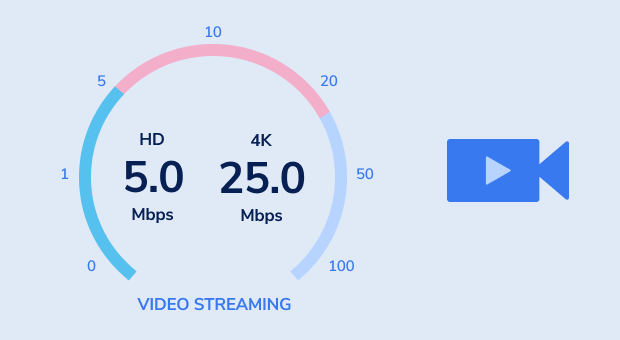
- 音楽のストリーミングー2Mbpsほどの速度で十分とされています。
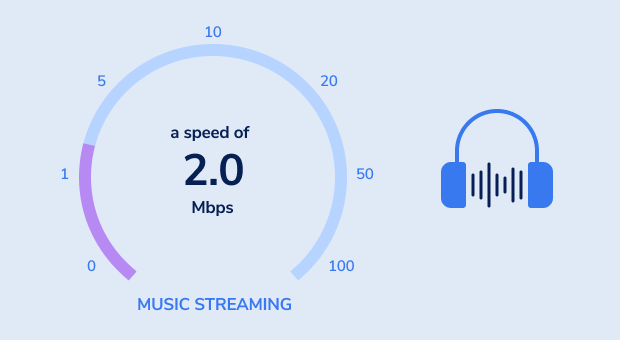
- ゲームーゲームを十分に楽しめるスピードは10Mbpsとされています。
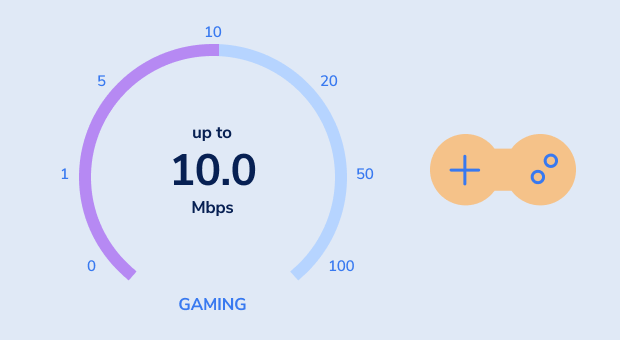
- EメールやSNSーGmailやFacebookに必要な速度は、0.5-5Mbpsとされています。
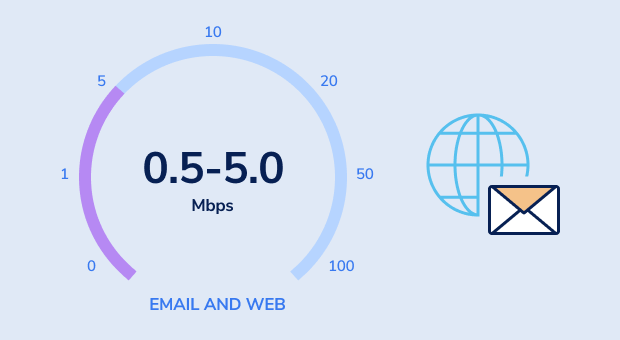
- ビデオチャットやスカイプ ー0.5Mbpsが一般的なビデオチャットには必要とされ、1.5MbpsがHDビデオチャットに必要な数値とされています。
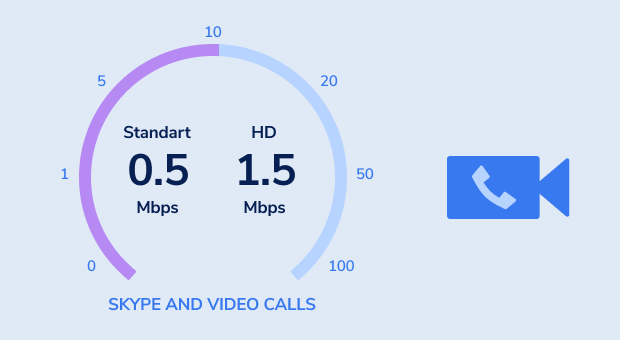
- 大容量のファイルのダウンロード ー大容量のHD版の映画などには、最大50Mbpsのスピードが必要となります。
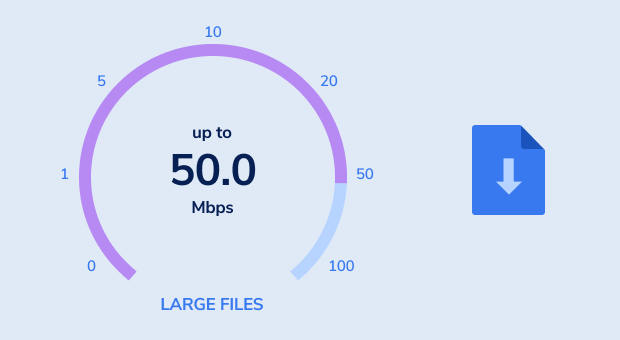
大量のファイルをアップロードしたい場合や、アップロード速度を十分に維持したい場合、一般的なアップロード速度はダウンロード速度を下回るため、インターネットサービスプロバイダ (ISP)にお問い合わせをし、お使いのインターネットのスピードがアップロードにも十分に対応しているかを確認する必要があります。
米国の連邦通信委員会(FCC)による “ブロードバンド”のスペックのアップデートによると、2015年にインターネットの最低ダウンロード速度は25mbps、アップロード速度は3Mbpsとされています。このような十分な速度のインターネットはLANケーブルや電話会社のDSLケーブルを使ったモデムなどの接続により入手することが可能です。
NetSpotで完璧なWiFiスピードを手に入れましょう
まともなインターネットのコネクションで満足するより、NetSpotを使ってきちんと速いWiFiを手に入れましょう。あなたのニーズに必要なインターネット速度をどのように計算しますか?
必要なインターネット速度を計算するには、インターネットの使用方法、ネットワークに接続されているデバイスの数、高帯域幅を必要とする特定の活動など、いくつかの要因を考慮する必要があります。ここに、あなたのニーズに最適なインターネット速度を見積もるためのステップバイステップガイドを紹介します:
主なインターネット活動を特定する
異なるオンライン活動は、異なる量の帯域幅を消費します。ここにいくつかの一般的な活動とそれらのおおよその帯域幅要件を示します:
- メールおよび基本的なウェブブラウジング:1 Mbps
- ソーシャルメディア:1 Mbps ビデオストリーミング(HD):ストリームあたり5-8 Mbps
- ビデオストリーミング(4K):ストリームあたり25 Mbps
- オンラインゲーム:デバイスあたり3-4 Mbps
- ビデオ通話:高品質のための1-4 Mbps
- 大きなファイルのダウンロード:速度が高ければ高いほどダウンロードは速くなり、50 Mbpsを超える速度で顕著な差が観察されます
デバイスごとの帯域幅を計算する
同時にインターネットを使用するデバイスの数と、それらが行う活動を見積もります。これらの活動の帯域幅要件を合計して、必要なもののおおよそのアイデアを得ます。

ユーザーの数を考慮する
インターネット接続を使用する人が多ければ多いほど、必要な速度は高くなります。複数のデバイスが同時にビデオをストリーミングしたり、オンラインゲームをしたり、ビデオ通話をしたりする場合、スムーズなパフォーマンスを維持するために堅牢なインターネット接続が必要です。
バッファを追加する
予期しない使用や追加のデバイスを考慮して、計算した見積もりにバッファを追加するのが賢明です。全てのユーザーと活動にスムーズなインターネット体験を提供するために、計算された必要量を25-50%増やすことが一般的なルールです。
計算例
もし、あなたが持っているなら:
- HDビデオをストリーミングする2台のデバイス:5-8 Mbps x 2 = 10-16 Mbps
- オンラインゲーム用の1台のデバイス:3-4 Mbps
- ウェブブラウジング用の2台のデバイス:1 Mbps x 2 = 2 Mbps
合計必要量 = 15-22 Mbps、50%のバッファを追加する = 22.5-33 Mbps
インターネットサービスプロバイダー(ISP)に相談する
ニーズを計算した後、いくつかのISPにどのようなパッケージを提供しているか確認します。時には、広告されている速度が「最大」速度であり、実際の速度は異なる場合があります。異なるISPでの経験について近隣住民に尋ねることで、あなたの地域での信頼性と実際の速度を測ることができます。
これらの計算は推定値であることを覚えておいてください。あなたの実際のインターネット速度は、接続の品質、接続のタイプ(ファイバー、ケーブル、DSLなど)、そしてISPがピーク時にトラフィックをどのように管理するかによって影響を受けることがあります。また、ネットワークにデバイスを追加する場合やインターネットの使用パターンが変わる場合には、定期的にインターネット速度のニーズを再評価することも良いでしょう。

インターネットスピードの確認の方法
最も効果的に速度を把握する方法は、速度テストを行うことです。インターネット速度のテストを行うメリットは以下となります:
- 使用可能な速度に合わせた容量プランの設定;
- ゲームなど新しいオンラインアクティビティを始める際にプランを更新するための指標;
- ISPで購入したプランが想定した速度に達しているかの確認。
インターネットスピードのテストの方法は、こちらの利用可能なテストの一覧からオンラインで測定いただけます。最も正確なインターネットスピードテストを行うために 測定の方法に則って行いましょう。
テストの前にモデムを再起動する。
テストするインターネット回線に、測定するデバイス以外の接続がされていないことを確認します。携帯電話の電源をオフにしたり、自動接続を切った状態で行ってください。
テストを行うデバイスを一度再起動します。
ブラウザーのキャッチをオフにします。複数回テストを行う際は各テストの前に毎回行ってください。ファイルがキャッチされたままだと、ダウンロードまたはアップロード速度の結果に影響が及ぶ可能性があります。
HTML5ベースのテストを使用してください。フラッシュ版よりも効果的な結果となります。
インターネットの速度をより正確に計測するためにも、以上のステップを厳守してください。アップロード速度、ダウンロード速度、ピンスピードのすべてを計測することでより正確な結果がご確認いただけます。
インターネットスピードに影響する要因とは?
インターネットの接続において影響をもたらす様々な要因が身の回りに存在します。インターネットスピードが本来あるべき数値より低い場合、これらの問題が悪影響を及ぼしている場合があります。速度を落とす外的要因の代表としては以下が挙げられます:
- LANケーブルvsWiFI –ケーブル回線は障害物の少なさから、一般的にはワイヤレスよりも速度が早くなります。
- ハードウェア –お使いのコンピューターやモデムがインターネット速度に悪影響を及ぼすこともあります。モデムやコンピューターが古くなることで速度を低下させることもあります。
- オペレーティングシステム –OSの設定の方法が適切でない場合も、インターネット接続スピードを低下させる場合があります。
- 回線の混雑 –想定以上の使用量はすべてのユーザーへのインターネット速度の低下を起こします。また、ご利用中のウェブサイトのアクセス数が高い場合もサーバーに負荷がかかり、ダウンロードや接続のスピードを低下させることがあります。
- ソフトウェア –ブラウザの設定が適切でない場合も、速度の低下を招きます。マルウェアなどのウイルスへの感染もインターネットスピードの低下を招きます。
インターネットスピードを改善させるには
お使いのインターネットの速度にご納得いただけない場合は、改善策のまとめをご覧になり、該当する方法をお試しいただくことをおすすめします。
ネットワークの調査を行う — Netspotのような、高品質なネットワーク分析ツール を使用することで、ワイヤレスネットワークのテストや、どのような問題が発生しているのかを確認することができます。アクティブスキャンを行うことで、ダウンロード速度やアップロード速度、ワイヤレス転送レートなどを可視化することができます。スキャンによって得られた情報を元に、どの要因がインターネットスピードに影響を及ぼしているのかの特定も可能です。

LANケーブルの接続に変更する —ケーブルを使った接続はワイヤレスよりも早く、安定した速度のインターネットを確保することができますが、利便性や価格の面でワイヤレスには劣っていると言えます。

電波の障害物を取り除く — お使いのWiFiルーターが電子レンジなどの電波を発する家電の近くに置いてあると、速度に影響が及びます。壁や障害物の多い場所に置くこともまた速度を下げてしまう大きな要因となります。

WiFiエクステンダーを使用するーエクステンダーのデバイスはあまり高額でないにも関わらずインターネットのカバー範囲を大幅に広げてくれるお役立ち品です。

接続するデバイスの数を減らすー多すぎるデバイスからの接続は、インターネットに混雑や負担をきたし、パフォーマンスを低下させます。

インターネットスピードについての基礎、そしてテストや改善の方法についておわかりいただけたでしょうか、オンラインアクティビティでのインターネットスピードに満足いただけない場合は、これらの改善策をぜひお試しください!


最も効果的に速度を把握する方法は、速度テストを行うことです